Arduino - Infrarot-Fernbedienung
Sie sind wahrscheinlich schon auf die Infrarot-Fernbedienung, auch bekannt als IR-Fernbedienung, gestoßen, während Sie Haushaltsgeräte wie Fernseher und Klimaanlagen verwenden. In diesem Tutorial lernen wir, wie man eine Infrarot-Fernbedienung (IR-Fernbedienung) und einen Infrarotempfänger verwendet, um Arduino zu steuern. Im Detail werden wir lernen:
- Wie man einen IR-Empfänger an das Arduino-Board anschließt
- Wie man Arduino programmiert, um den Befehl von der IR-Fernbedienung über den IR-Empfänger auszulesen
Dann kannst du den Code so anpassen, dass LED, Lüfter, Pumpe, Aktuator... über eine IR-Fernbedienung gesteuert werden.
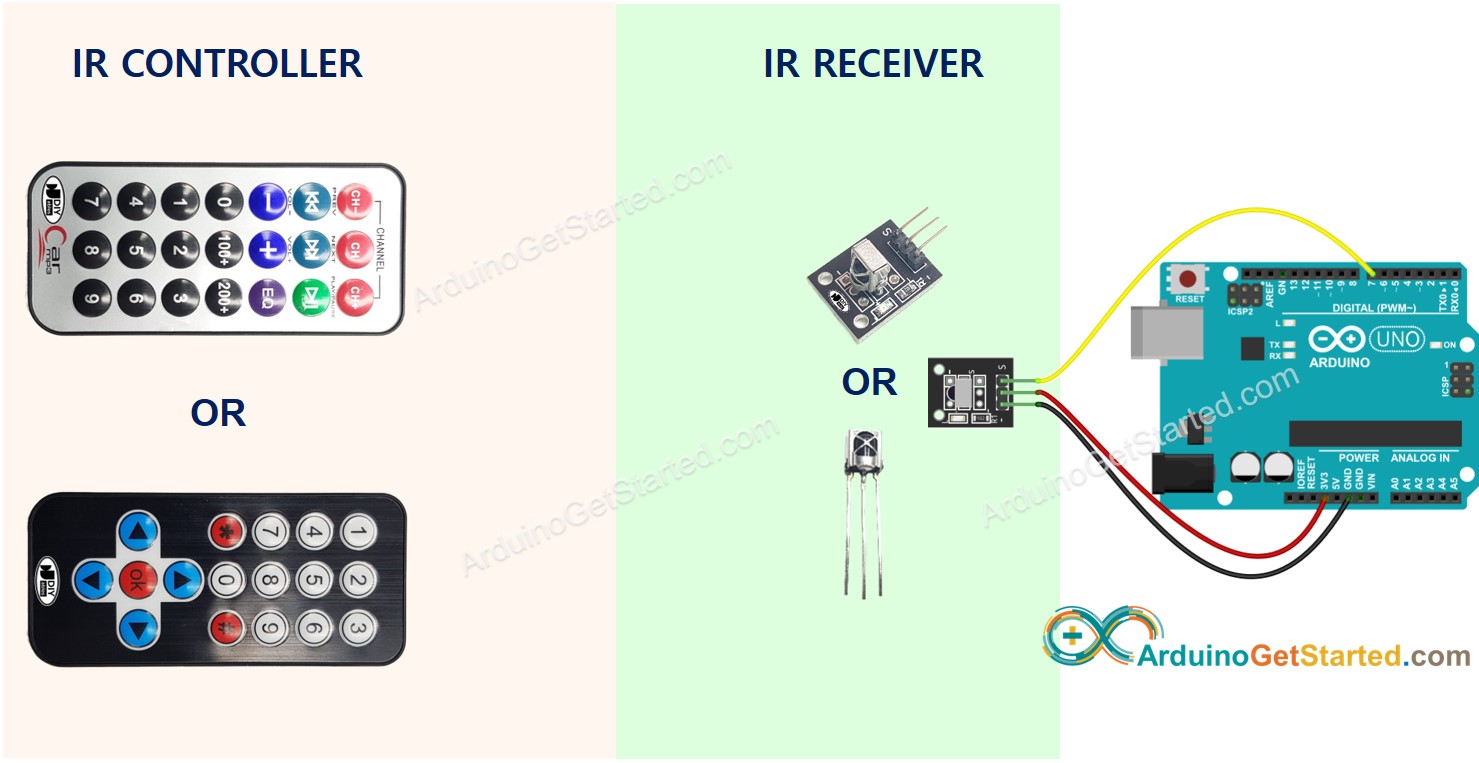
Erforderliche Hardware
Oder Sie können die folgenden Kits kaufen:
| 1 | × | DIYables STEM V3 Starter-Kit (Arduino enthalten) | |
| 1 | × | DIYables Sensor-Kit (30 Sensoren/Displays) | |
| 1 | × | DIYables Sensor-Kit (18 Sensoren/Displays) |
Über IR-Fernbedienung
Ein IR-Steuerungssystem umfasst zwei Komponenten:
- Infrarot-Fernbedienung
- Infrarot-Empfänger
Ein IR-Kit enthält in der Regel zwei der oben genannten Komponenten.
Infrarot-Fernbedienung
Die Infrarot-Fernbedienung ist ein handliches Gerät, das Infrarotsignale aussendet. Die Infrarot-Fernbedienung besteht aus einer Tastatur mit verschiedenen Tasten:
- Jede Taste der Fernbedienung entspricht einer bestimmten Funktion oder einem Befehl.
- Wenn eine Taste gedrückt wird, sendet die Fernbedienung ein Infrarotsignal aus, das einen einzigartigen Code oder ein Muster trägt, das mit der gedrückten Taste verbunden ist.
- Diese Infrarotsignale sind für das menschliche Auge nicht sichtbar, da sie im Infrarotspektrum liegen.
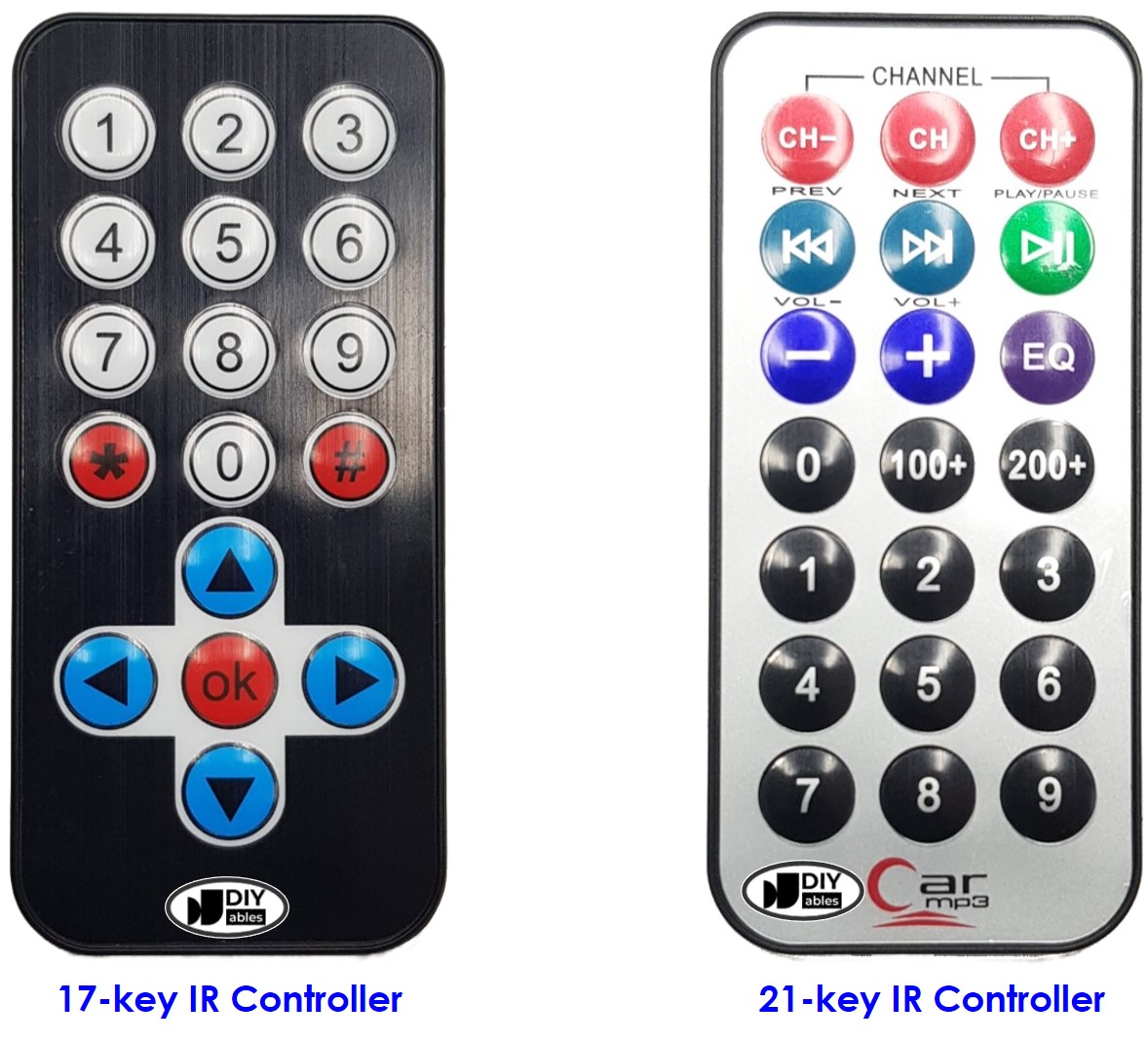
Infrarot-Empfänger
Das IR-Empfängermodul ist ein Sensor, der die von der Fernbedienung ausgesendeten Infrarotsignale erkennt und empfängt.
Der Infrarotempfänger erkennt die eingehenden Infrarotsignale und wandelt sie in den Code (Befehl) um, der die auf der Fernbedienung gedrückte Taste darstellt.
Der IR-Empfänger kann ein Sensor oder ein Modul sein. Sie können die folgenden Optionen verwenden:
- Nur IR-Empfängermodul
- Nur IR-Empfängersensor
- IR-Empfängersensor + Adapter


Infrarotempfänger-Pinbelegung
Infrarot-Empfängermodul oder -Sensor hat drei Pins:
- VCC-Pin: Verbinde diesen Pin mit dem 3,3-V- oder 5-V-Pin des Arduino oder einer externen Stromquelle.
- GND-Pin: Verbinde diesen Pin mit dem GND-Pin des Arduino oder einer externen Stromquelle.
- OUT (Output) Pin: Dieser Pin ist der Ausgangspin des IR-Empfängermoduls. Mit einem digitalen Eingangspin am Arduino verbunden.
Wie es funktioniert
Wenn der Benutzer eine Taste auf der IR-Fernbedienung drückt.
- Die IR-Fernbedienung kodiert das dem Knopf entsprechende Kommando in das Infrarotsignal über ein spezifisches Protokoll
- Die IR-Fernbedienung sendet das codierte Infrarotsignal aus
- Der IR-Empfänger empfängt das codierte Infrarotsignal
- Der IR-Empfänger decodierte das codierte Infrarotsignal in das Kommando
- Der Arduino liest das Kommando vom IR-Empfänger
- Der Arduino ordnet das Kommando der gedrückten Taste zu
Es scheint kompliziert zu sein, aber keine Sorge. Mit Hilfe der DIYables_IRcontroller-Bibliothek ist es ein Kinderspiel.
Verdrahtungsdiagramm
Verdrahtungsdiagramm zwischen Arduino und IR-Empfängermodul
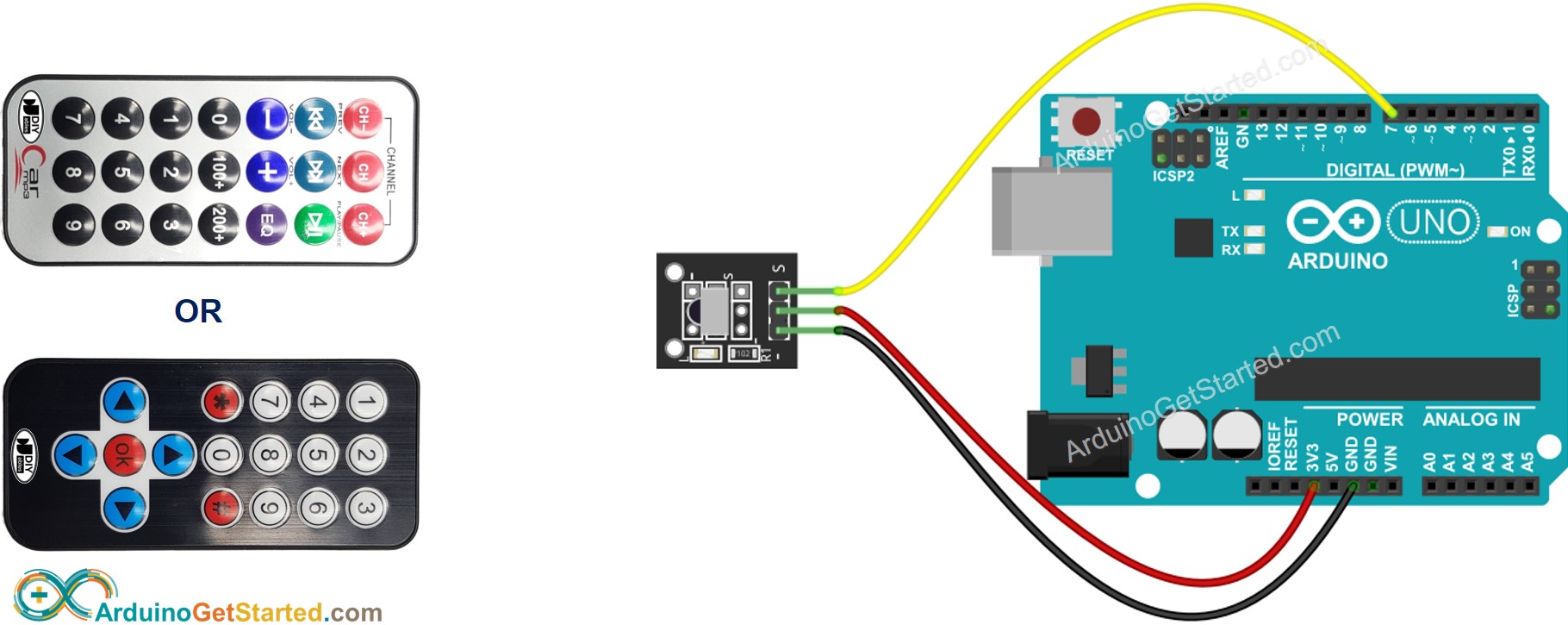
Dieses Bild wurde mit Fritzing erstellt. Klicken Sie, um das Bild zu vergrößern.
Der echte Schaltplan

Schaltplan zwischen Arduino und IR-Empfängersensor
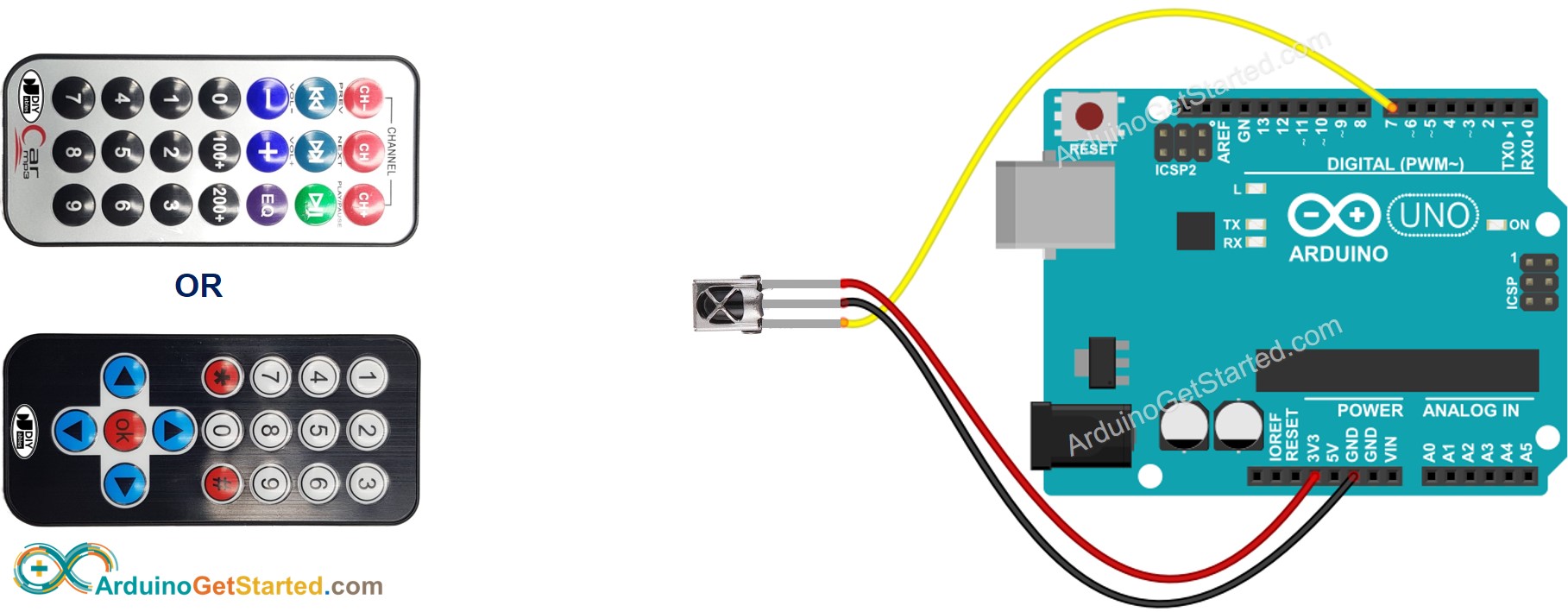
Dieses Bild wurde mit Fritzing erstellt. Klicken Sie, um das Bild zu vergrößern.
Der echte Schaltplan

Verdrahtungsdiagramm zwischen Arduino und IR-Empfänger-Sensor und Adapter
Sie können auch den IR-Empfängersensor an den Adapter anschließen, bevor Sie ihn mit dem Arduino verbinden.
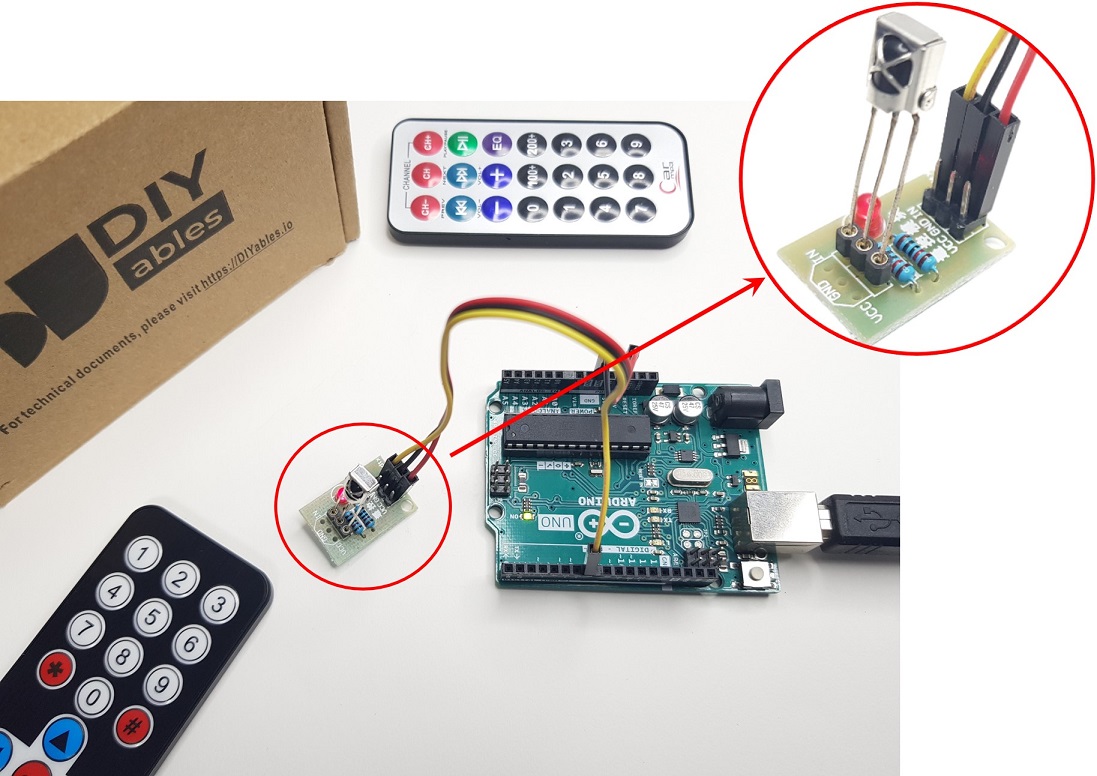
Wie man eine IR-Fernbedienung programmiert
- Die Bibliothek einbinden:
- Deklariere ein Objekt DIYables_IRcontroller_17 oder DIYables_IRcontroller_21, das mit 17-Tasten- bzw. 21-Tasten-IR-Fernbedienungen korrespondiert:
- Initialisieren Sie den Infrarot-Controller.
- In der Schleife prüfen, ob eine Taste gedrückt wird oder nicht. Falls ja, die Taste abrufen.
- Sobald Sie eine Taste erkannt haben, können Sie je nach Taste spezifische Aktionen ausführen.
Arduino-Code
- Arduino-Code für DIYables 17-Tasten IR-Fernbedienung
- Arduino-Code für DIYables 21-Tasten IR-Fernbedienung
Schnelle Schritte
- Gehen Sie zum Bibliotheken-Symbol in der linken Leiste der Arduino IDE.
- Suchen Sie nach "DIYables_IRcontroller", und finden Sie anschließend die DIYables_IRcontroller-Bibliothek von DIYables.
- Klicken Sie auf die Installieren-Schaltfläche, um die DIYables_IRcontroller-Bibliothek zu installieren.
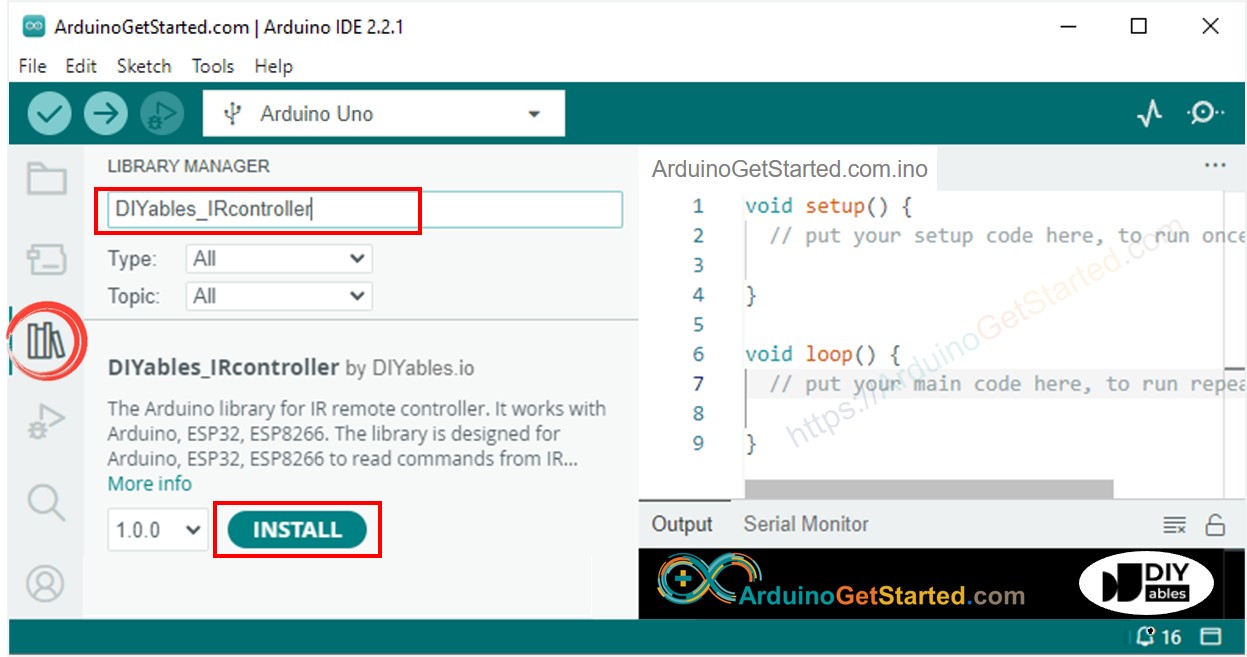
- Sie werden aufgefordert, die Bibliotheksabhängigkeit zu installieren, wie im untenstehenden Bild gezeigt:
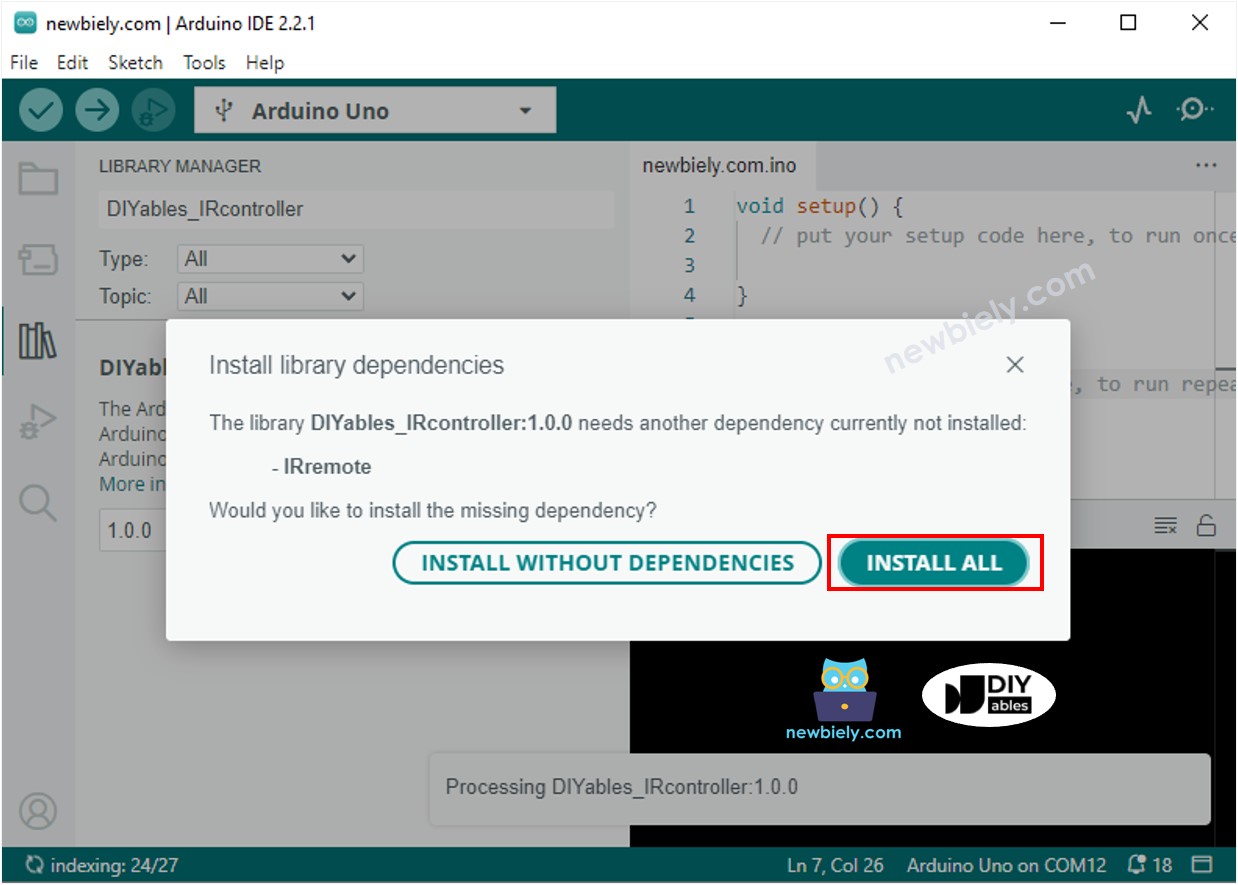
- Klicken Sie auf die Schaltfläche Alle installieren, um die Abhängigkeit zu installieren.
- Kopieren Sie den obigen Code und öffnen Sie ihn mit der Arduino IDE.
- Klicken Sie auf die Schaltfläche Hochladen in der Arduino IDE, um den Code auf den Arduino hochzuladen.
- Drücken Sie nacheinander Tasten der Fernbedienung.
- Sehen Sie das Ergebnis im Serial Monitor.
- Unten ist das Ergebnis, wenn Sie nacheinander Tasten der 21-Tasten-IR-Fernbedienung drücken:
Jetzt können Sie den Code anpassen, um LED, Ventilator, Pumpe, Aktuator... über IR-Fernbedienungen zu steuern.
Video Tutorial
Wir erwägen die Erstellung von Video-Tutorials. Wenn Sie Video-Tutorials für wichtig halten, abonnieren Sie bitte unseren YouTube-Kanal , um uns zu motivieren, die Videos zu erstellen.
